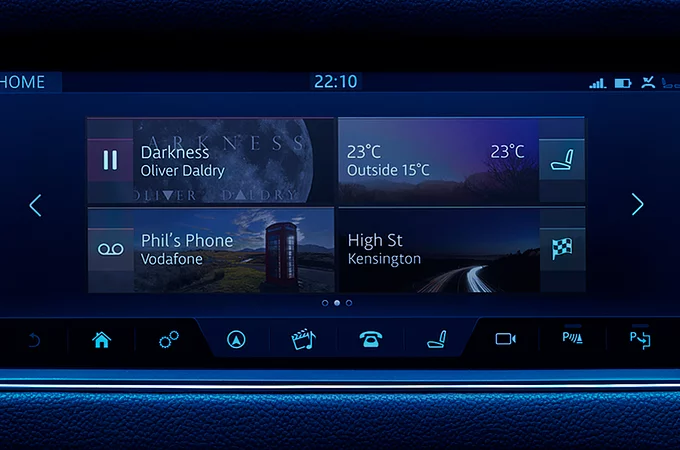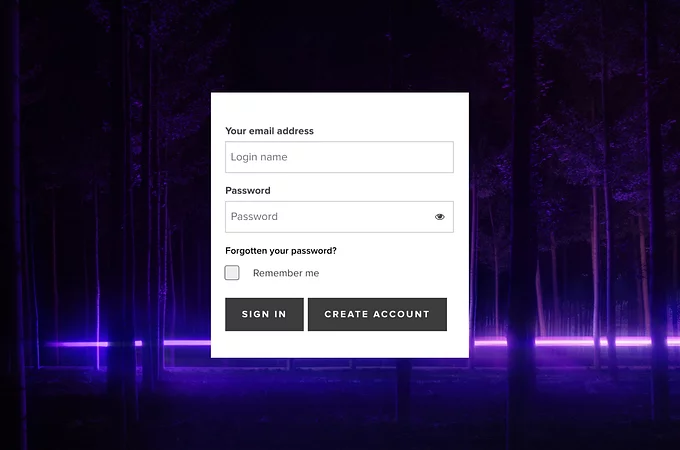1. ACTIVATI-VA CONTUL INCONTROL
Pentru a activa serviciile si abonamentele Jaguar cu conectare online, va trebui mai intai sa va activati contul InControl. Daca ati achizitionat un vehicul Jaguar nou, va recomandam sa contactati dealerul pentru a va ajuta cu procesul de activare.
ATI ACHIZITIONAT UN VEHICUL RULAT JAGUAR APPROVED?
Efectuati procesul simplu de auto-inregistrare de mai jos.
Retineti ca, daca butonul de asistenta Jaguar optimizata (pictograma cheie) este aprins pe consola de pe plafon, trebuie sa contactati dealerul pentru asistenta.

CREAREA CONTULUI INCONTROL
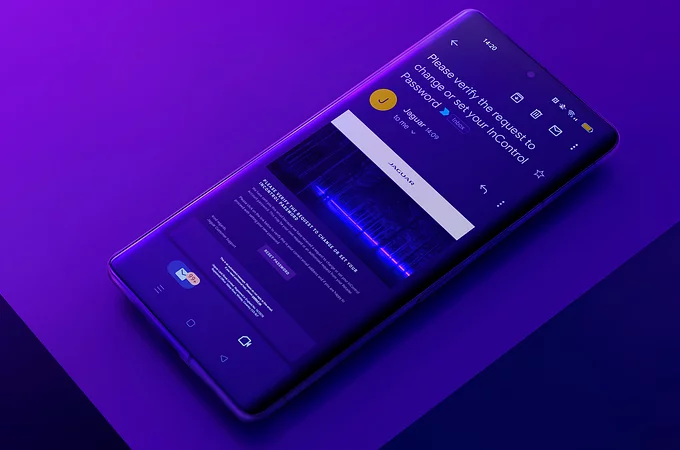
Inregistrarea de catre dealer
Dupa ce dealerul incepe procesul de creare a contului dumneavoastra InControl, veti primi prin e-mail un link pentru a finaliza activarea.
Daca nu ati primit de la dealer e-mailul de activare, verificati in folderul Spam.
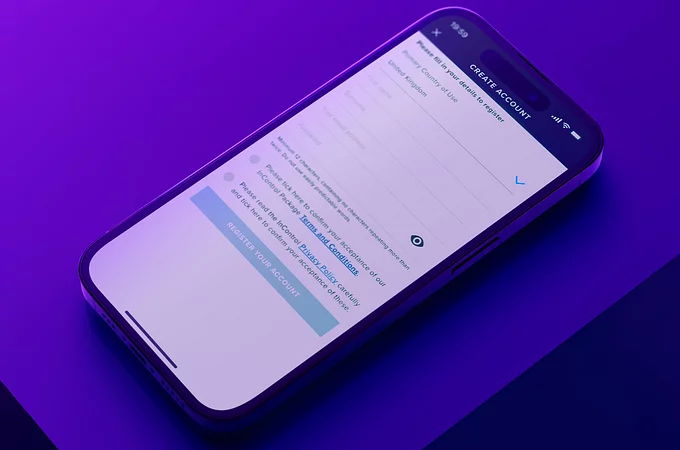
Auto-inregistrare
Daca ati achizitionat un vehicul Jaguar rulat sau dealerul nu v-a creat un cont, accesati linkul de mai jos.
Inainte de a incepe, asigurati-va ca vehiculul dumneavoastra Jaguar este parcat intr-o zona cu semnal bun in retea si ca aveti la indemana numarul de inmatriculare si seria de sasiu.
VERIFICATI DACA ACTIVAREA S-A FINALIZAT
Dupa ce finalizati cu succes configurarea InControl, serviciile dumneavoastra active vor fi confirmate prin e-mail.
La urmatoarea pornire a vehiculului, lampile butoanelor pentru apel SOS de urgenta si asistenta Jaguar optimizata trebuie sa fie aprinse.

2. CONFIGURAREA CONECTIVITATII
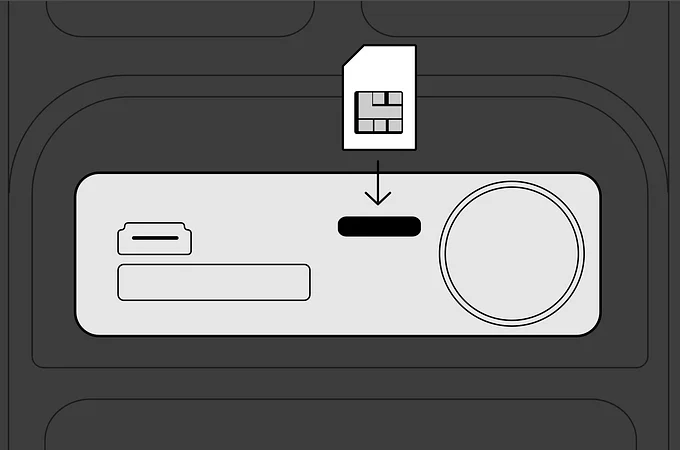
INSTALATI CARTELA SIM
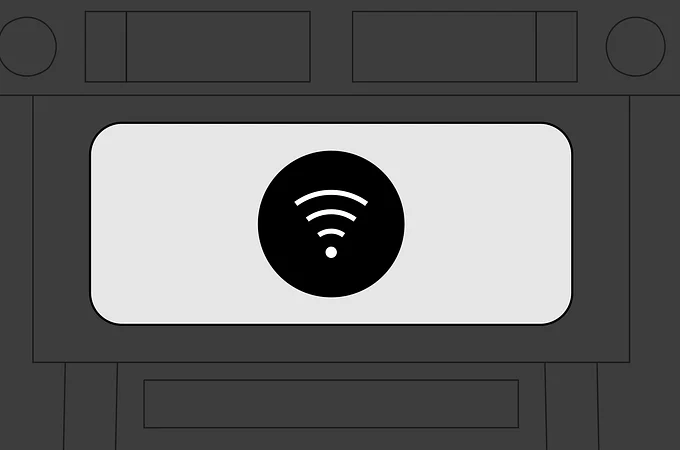
CONECTATI-VA LA INTERNET
Activati datele mobile - dupa instalare, accesati pictograma Settings (setari) din orice ecran > All Settings (toate setarile) > Features (functii) > Connectivity (conectivitate) > Mobile Data ON (date mobile activate).
Stabiliti conectivitatea - ecranul tactil va afisa pictograma 4G sau Wi-Fi. Retineti ca afisarea mesajului „Reading SIM” (citire SIM) in meniul „Mobile Data” (date mobile) poate dura pana la 2 minute.
3. CONFIGURAREA SERVICIILOR DE NAVIGATIE
Atunci cand utilizati pentru prima data sistemul de navigatie, veti fi rugat sa creati un profil si un cont. Acest lucru va permite sa salvati destinatiile preferate si calatoriile anterioare, precum si sa activati alte functii pentru navigatia online.
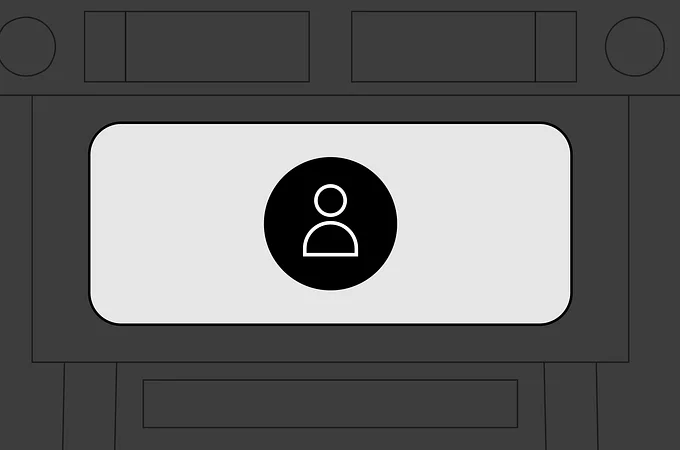
CREATI UN PROFIL
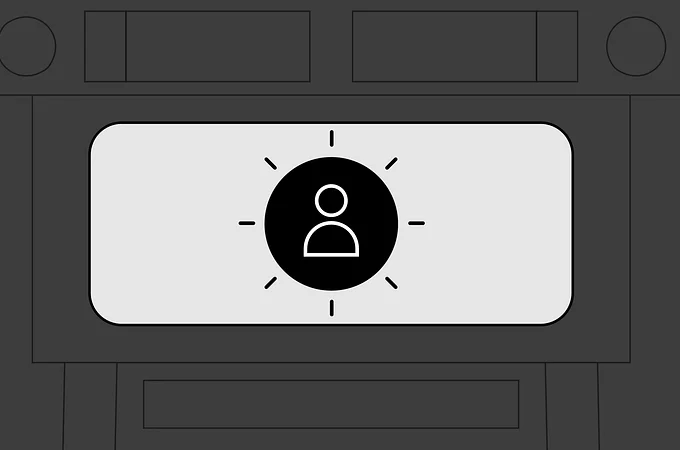
CREATI UN CONT
Dupa crearea profilului, puteti crea un cont de navigatie selectand „Sign In” (conectare) din ecranul principal de navigatie. Vi se va solicita sa acceptati termenii si conditiile pentru navigatie, care pot fi accesate prin introducerea in browser adresei URL respective.
Un cont de navigatie va permite sa descarcati cele mai recente actualizari ale hartilor si sa partajati punctele de interes si data estimata a sosirii cu prietenii si familia. De asemenea, veti putea trimite destinatii direct catre vehicul, prin intermediul aplicatiei sau site-ului web InControl Route Planner.
4. SINCRONIZAREA DISPOZITIVELOR CU APLICATIA
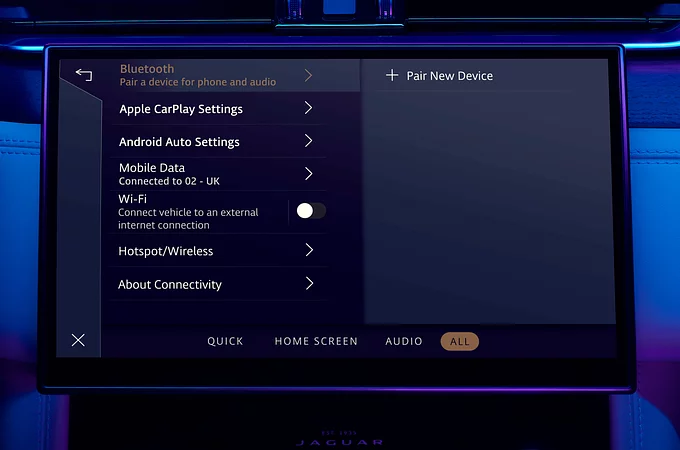
CONECTATI-VA LA TELEFON PRIN BLUETOOTH
Tehnologia Bluetooth va permite sa conectati de la distanta un telefon mobil compatibil si aplicatiile disponibile pe acesta la vehiculul dumneavoastra Jaguar. Dispozitivul poate fi ulterior controlat prin comanda vocala, de la butoanele de pe volan sau de pe ecranul tactil.
Pentru informatii detaliate cu privire la conectarea telefonului prin Bluetooth, accesati centrul nostru dedicat special conectivitatii.
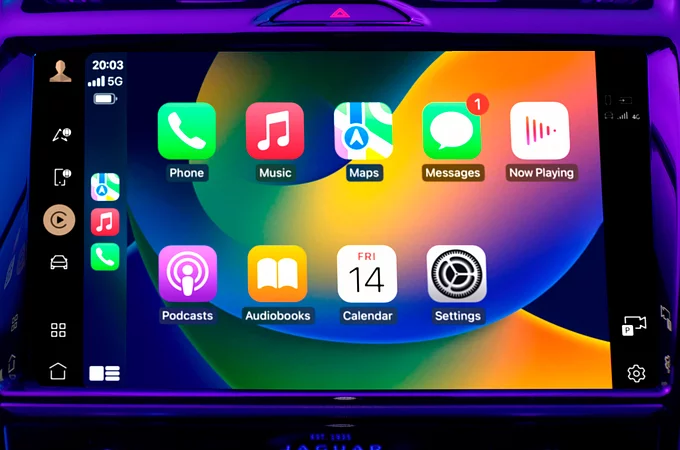
CONECTATI-VA LA APPLE CARPLAY SAU ANDROID AUTO
Cu ajutorul pachetul generos pentru smartphone, puteti utiliza aplicatiile simplu si in siguranta, prin intermediul Apple CarPlayTM 1 si Android AutoTM 2.
Conectati smartphone-ul la ecranul tactil, cu ajutorul unui cablu USB omologat sau prin Bluetooth.
Pentru Apple CarPlayTM 1, asigurati-va ca aveti instalata cea mai recenta versiune iOS si ca aplicatia Siri ® este activata pe iPhone. Pentru Android AutoTM 2, asigurati-va ca aveti instalata cea mai recenta versiune a aplicatiei Android Auto si ca asistentul vocal Google este activat pe dispozitivul Google.
MONITORIZATI VEHICULUL DE LA DISTANTA
Monitorizati securitatea si starea modelului dumneavoastra Jaguar de pe smartphone, cu aplicatia Remote. Daca v-ati inregistrat pentru Secure Tracker, veti avea nevoie de aplicatia Remote pentru a primi avertizarile de furt.
Retineti ca functiile aplicatiei Remote4 pot fi utilizate numai dupa ce ati activat contul InControl prin intermediul site-ului My Jaguar InControl.
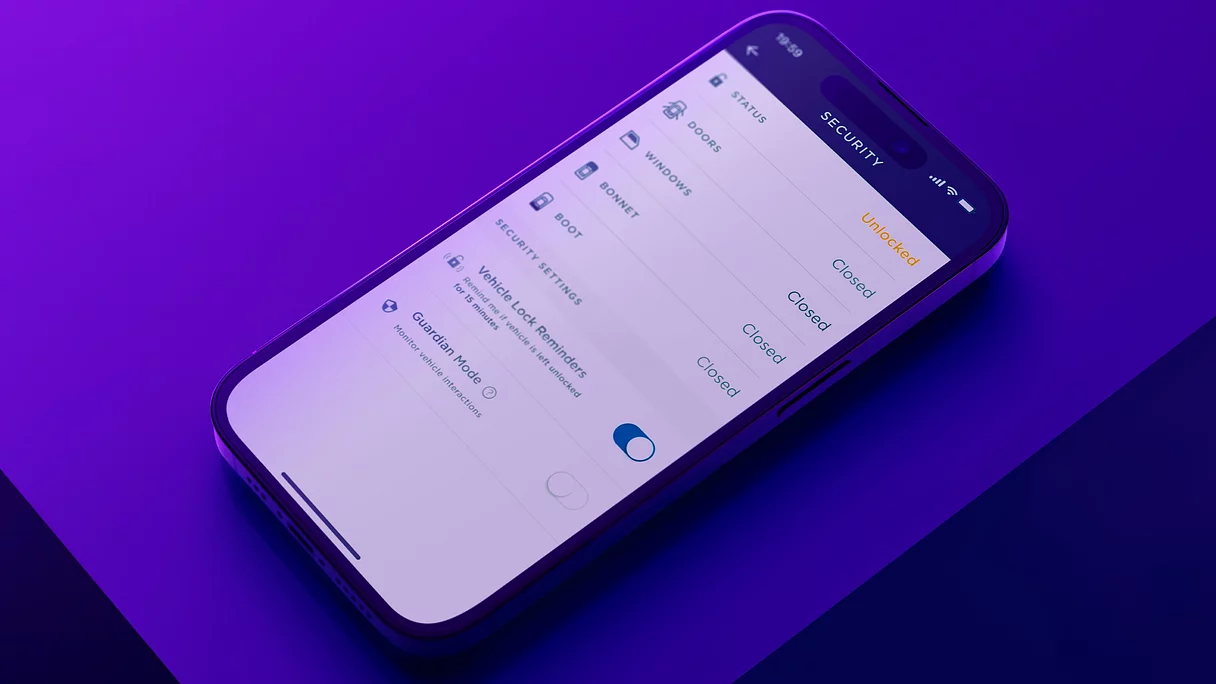
AVETI O INTREBARE DESPRE SISTEMUL TOUCH PRO?
Este posibil sa gasiti raspunsul la sectiunea cu intrebari frecvente.
PROFITATI DIN PLIN DE SISTEMUL MULTIMEDIA JAGUAR

SITE INCONTROL ROUTE PLANNER
Functiile, optiunile si serviciile terta parte InControl, precum si disponibilitatea acestora depind de piata – pentru disponibilitate si conditiile complete de pe piata locala, consultati dealerul Jaguar. Anumite functii sunt pe baza de abonament, care trebuie reinnoit dupa termenul initial recomandat de dealer. Conectivitatea in reteaua mobila nu poate fi garantata in toate locatiile. Informatiile si imaginile disponibile aferente tehnologiei InControl, inclusiv ecranele sau secventele, pot fi modificate ca urmare a actualizarilor software, controlului versiunii sau pot suferi alte modificari vizuale/de sistem, in functie de optiunile selectate.
Echipamentele optionale si disponibilitatea acestora pot diferi in functie de configuratia vehiculului (model si motorizare) sau pot necesita instalarea altor echipamente, pentru a putea fi montate. Pentru informatii suplimentare, contactati dealerul local sau configurati vehiculul online.
Echipamentele vehiculului trebuie utilizate de soferi numai cand acest lucru se poate face in siguranta. Soferii trebuie sa se asigure ca detin in permanenta un control total asupra vehiculului.
Numai pentru smartphone-urile compatibile.
1Apple CarPlayTM este o marca comerciala a Apple Inc. Se aplica conditiile pentru utilizatorul final Apple Inc. Vehiculul este pregatit pentru Apple CarPlay. Serviciile oferite de Apple CarPlay depind de disponibilitatea functiei in tara dumneavoastra, consultati https://www.apple.com/uk/ios/feature-availability/#apple-carplay pentru informatii suplimentare
2Android Auto este o marca comerciala a Google LLC. Vehiculul este pregatit pentru Android Auto. Serviciile oferite de Android Auto depind de disponibilitatea functiei in tara dumneavoastra, consultati https://www.android.com/auto/ pentru informatii suplimentare.
3Nu toate aplicatiile Live sunt disponibile pentru toate vehiculele, verificati cu dealerul.
4Poate fi descarcat din magazinul de aplicatii Apple sau de pe Google Play, pentru majoritatea smartphone-urilor cu sistem de operare Android si Apple iOS. Aplicatia Jaguar Remote necesita conectare la retea, un smartphone compatibil, un cont InControl si un abonament Remote. Pentru a continua utilizarea functiei respective dupa terminarea perioadei de abonament initiale, va rugam sa reinnoiti abonamentul si sa platiti taxele de reinnoire aplicabile.